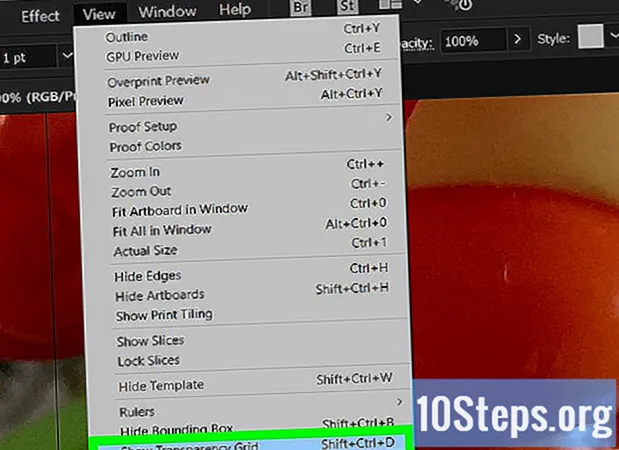Inhalt
Die "Veranstaltungen" sind temporäre Seiten auf Facebook, die für die Verbreitung von Partys und anderen Feierlichkeiten erstellt wurden. Über die Plattform können Sie ein Ereignis sowohl in der Desktop-Version als auch in der mobilen Anwendung erstellen. In diesem wikiHow-Artikel erfahren Sie Schritt für Schritt, wie Sie ein Ereignis auf Facebook erstellen. Überprüfen!
Schritte
Methode 1 von 2: Erstellen eines Ereignisses über die Facebook Mobile App
Öffnen Sie die Anwendung. Klicken Sie auf das Facebook-Symbol mit dem weißen "f" auf dem blauen Hintergrund. Wenn Sie bereits angemeldet sind, wird auf der Seite Ihr Feed angezeigt.
- Wenn Sie nicht angemeldet sind, geben Sie E-Mail (oder Telefon) und Passwort ein.
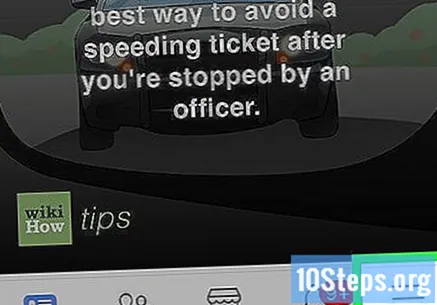
Klicken Sie in ☰. Auf dem iPhone befindet sich das Symbol in der unteren rechten Ecke, auf Android in der oberen rechten Ecke des Bildschirms.Durch Klicken auf dieses Symbol, das durch drei horizontale Striche dargestellt wird, wird das Menü geöffnet.- Einige experimentelle Versionen der Anwendung verfügen über ein Drei-mal-Drei-Raster.
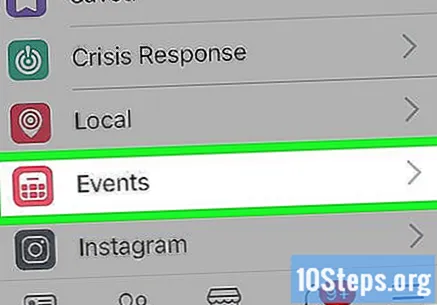
Wählen Veranstaltungen. Sie finden diese Option in einem kleinen roten Ballon mit einem weißen Stern neben dem Namen.- In experimentellen Versionen von Facebook müssen Sie möglicherweise nach unten scrollen, um die Option zu finden Veranstaltungen.
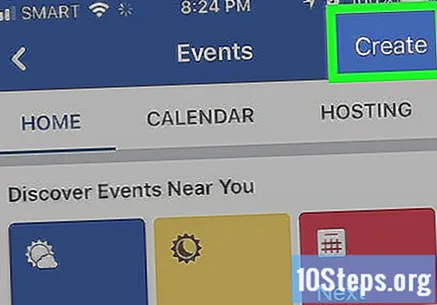
Klicken Sie in Erstellen (iPhone) oder +. Auf dem iPhone finden Sie die Option in der oberen linken Ecke des Bildschirms. Auf Android-Geräten müssen Sie auf das blaue Pluszeichen in der unteren rechten Ecke klicken. Durch Klicken auf die Option wird je nach Handy ein Menü geöffnet.
Wählen Sie den Ereignistyp. Auf dem iPhone müssen Sie den Typ aus den Menüoptionen auswählen, während Sie unter Android den Typ oben auf dem Bildschirm auswählen und eine der folgenden Alternativen auswählen müssen: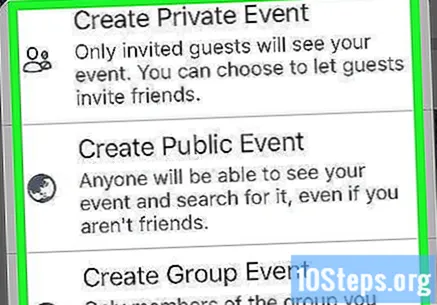
- Private Veranstaltung erstellen - Nur Gäste können die Veranstaltung sehen.
- Öffentliches Ereignis erstellen - Jeder kann die Veranstaltung sehen, auch diejenigen, die keinen Facebook-Account haben.
- Gruppenereignis erstellen - Ermöglicht die Auswahl einer Gruppe, in der die Rolle des Administrators ausgeübt werden soll. Nur Teilnehmer dieser Gruppe können die Veranstaltung sehen.
Wähle einen Namen. Klicken Sie oben auf dem Bildschirm auf "Ereignistitel" und geben Sie den von Ihnen gewählten Namen ein.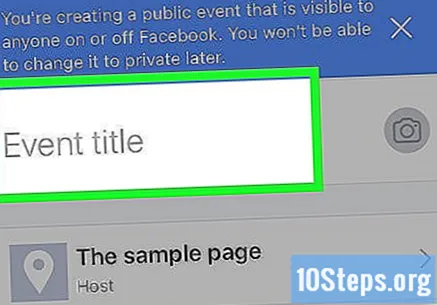
Fotos hinzufügen. Klicken Sie auf das Kamerasymbol neben dem Ereignisnamen. Wählen Sie dann die Fotos direkt von Ihrem Gerät aus.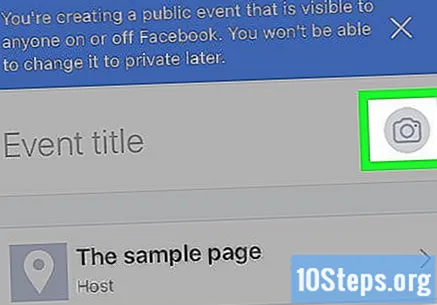
Fügen Sie den Zeitplan hinzu. Klicken Sie auf die Stelle, an der "Heute um" angezeigt wird, und wählen Sie Datum und Uhrzeit aus. Dann klick OK.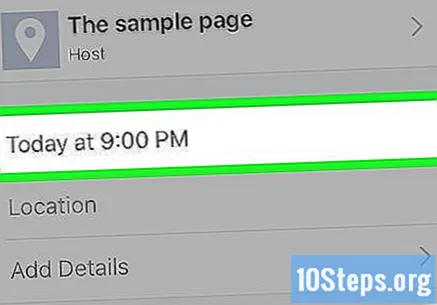
Fügen Sie den Speicherort hinzu. Klicken Sie auf das Feld „Ort“ und geben Sie den Namen des Ortes ein, an dem die Feier stattfinden soll. Wenn Sie mit der Eingabe beginnen, zeigt Ihnen das Facebook-System einige Vorschläge. Klicken Sie auf den Namen des Standorts, um die Adresse zu definieren.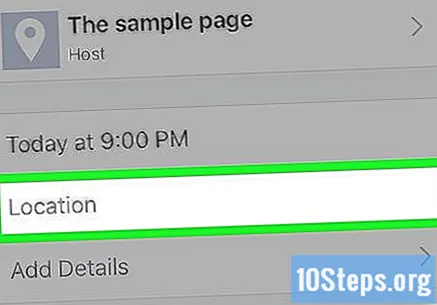
Ergänzen Sie mit einer Beschreibung. Im Feld "Weitere Informationen" können Sie zusätzliche Daten einfügen, um die Benutzer über das Ereignis zu informieren. In diesem Teil können Sie die Regeln, Erwartungen und die Reiseroute festlegen.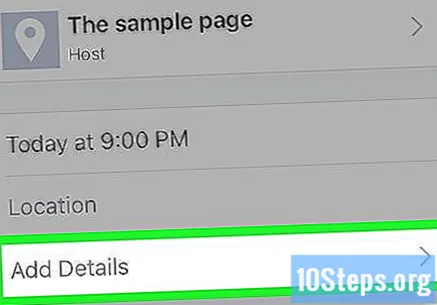
Bearbeiten Sie andere Optionen. Abhängig von der Art des ausgewählten Ereignisses können Sie einige Daten bearbeiten: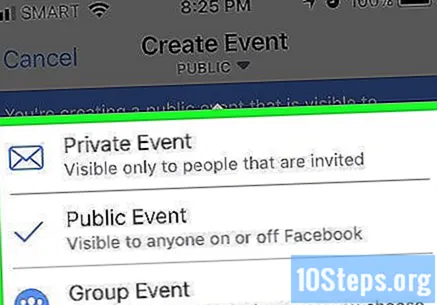
- Privat - Sie haben die Möglichkeit, das Feld "Gäste können Freunde einladen" deaktiviert zu lassen, wenn Sie nicht möchten, dass andere Personen eingeladen werden.
- Öffentlichkeit - Fügen Sie die Website hinzu, die für den Verkauf von Tickets verantwortlich ist, und teilen Sie mit, wer die Mitorganisatoren sind.
- Gruppe - Definieren Sie eine Gruppe, die als Basis verwendet werden soll. Die Option befindet sich unter dem Feld, das für den Ereignistitel reserviert ist.
Klicken Sie in Erstellen. Nachdem Sie die erforderlichen Informationen eingegeben haben, klicken Sie unten auf dem Bildschirm auf die Schaltfläche "Erstellen", um Ihre Veranstaltung zu veröffentlichen.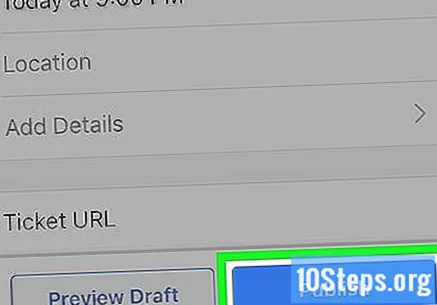
Methode 2 von 2: Erstellen eines Ereignisses vom Desktop aus
Öffne Facebook. Gehen Sie in Ihrem Browser zu https://www.facebook.com/. Wenn Sie bereits angemeldet sind, wird Ihr Feed sofort angezeigt.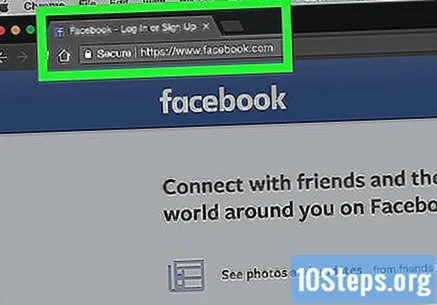
- Wenn Sie noch nicht mit der Site verbunden sind, geben Sie E-Mail (oder Telefon) und Passwort in die Felder ein, die oben auf dem Bildschirm angefordert werden.
Wähle eine Option Veranstaltungen. Im Menü auf der linken Seite des Bildschirms befindet sich der Link "Ereignisse" neben dem Kalendersymbol.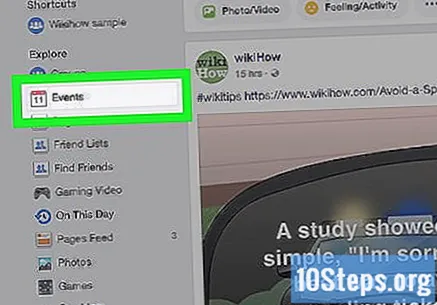
Klicken Sie in + Ereignis erstellen. Die Option wird durch eine blaue Schaltfläche dargestellt und befindet sich auf der linken Seite des Bildschirms. Wenn Sie auf "+ Ereignis erstellen" klicken, wird ein Dropdown-Menü angezeigt.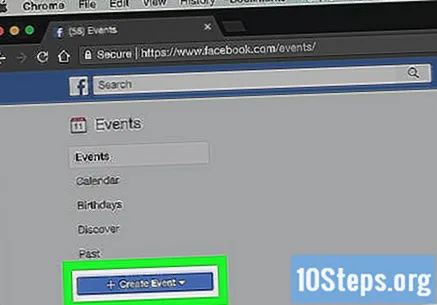
Wählen Sie den Ereignistyp. Klicken Sie auf die gewünschte Menüoption: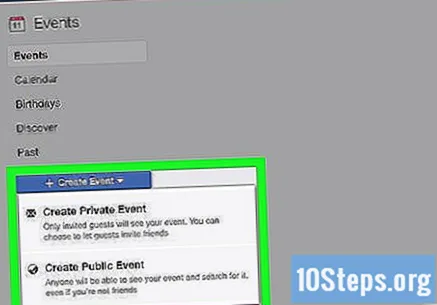
- Private Veranstaltung erstellen - erstellt ein Ereignis, das nur Gäste sehen können.
- Öffentliches Ereignis erstellen - Dieser Typ steht allen zur Verfügung, auch denen, die keinen Facebook-Account haben.
Fotos hinzufügen. Klicken Sie in Laden Sie ein Foto oder Video hoch um Bilder von Ihrem Computer auszuwählen. Klicken Sie bei Auswahl des gewünschten Bilds oder Videos auf Öffnen.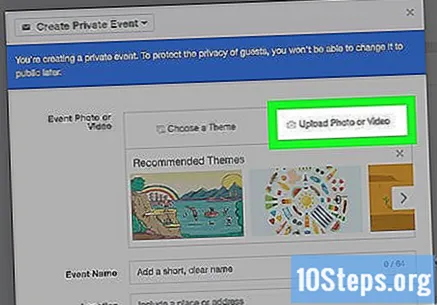
Erstellen Sie einen Titel. Geben Sie im Feld "Ereignisname" den Namen ein, den Sie für die Feier verwenden möchten. Idealerweise sollte es ein beschreibender, aber prägnanter Name sein, wie „Cris '30. Geburtstag“.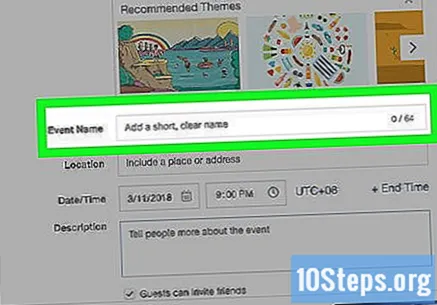
Geben Sie den Ort ein. Geben Sie die Adresse oder Stadt an, in der die Feier stattfinden soll, indem Sie das Feld "Ort" ausfüllen.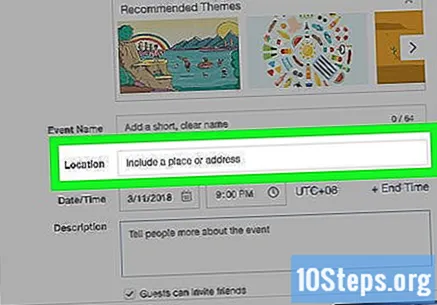
Geben Sie die Start- und Endzeit an. Es gibt separate Felder für "Start" und "Ende", die Sie hinzufügen können, um genauere Informationen bereitzustellen.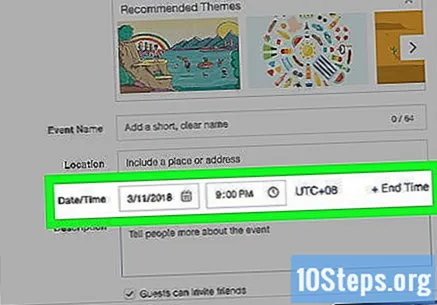
- Bei privaten Veranstaltungen wird zunächst nur die Option "Startseite" angezeigt. Sie können jedoch auf klicken + Endzeit definieren.
Fügen Sie eine Beschreibung hinzu. Erzählen Sie im Feld "Beschreibung" Personen von Ihrer Veranstaltung. Hier haben Sie die Freiheit, Informationen über Regeln, Ziele und den Weg zum Standort aufzunehmen, um nur einige Beispiele zu nennen.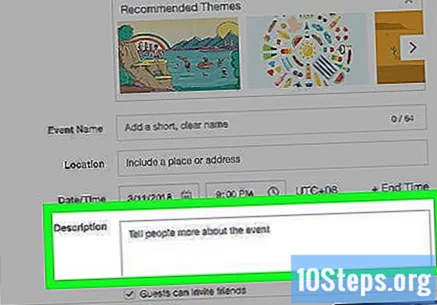
Bearbeiten Sie die Einstellungen nach Bedarf. Mit öffentlichen Ereignissen kann der Benutzer Schlüsselwörter hinzufügen, um das Auffinden der Seite zu erleichtern, sowie eine Option, die verhindert, dass Personen ohne Erlaubnis etwas veröffentlichen.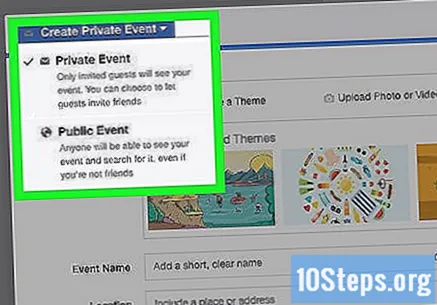
- Es gibt auch die Option "Gäste können Freunde einladen", die Sie aktiviert lassen können oder nicht.
Klicken Sie in Erstellen oder Private Veranstaltung erstellen. Es ist die blaue Schaltfläche in der unteren rechten Ecke des Bildschirms. Wenn Sie auf diese Schaltfläche klicken, wird Ihre Veranstaltung veröffentlicht und Sie können andere einladen, indem Sie auf klicken Einladen und auswählen Wähle Freunde.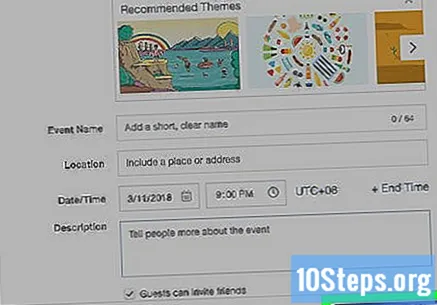
Warnungen
- Private Gruppen sind nur auf die Personen beschränkt, die Sie einladen. Wenn Sie sensible Themen diskutieren möchten, ist es am besten, diese Konversation außerhalb von Facebook zu führen.